REVISIÓN Microsoft Store debe estar en línea
Actualizado 2023 de enero: Deje de recibir mensajes de error y ralentice su sistema con nuestra herramienta de optimización. Consíguelo ahora en - > este enlace
- Descargue e instale la herramienta de reparación aquí.
- Deja que escanee tu computadora.
- La herramienta entonces repara tu computadora.
Microsoft Store Brinda servicios a los usuarios que desean instalar aplicaciones de escritorio en su sistema. Pero es incapaz de acceder a Internet, entonces no puede ser beneficioso en absoluto. Así que aquí, he agregado formas de arreglar la tienda de Microsoft Store debe estar en línea . Los métodos presentados también pueden apoyarse en evitar errores relacionados con Microsoft Store.
5 maneras de solucionar Microsoft Store debe ser un error en línea
Realizar un escaneo del sistema
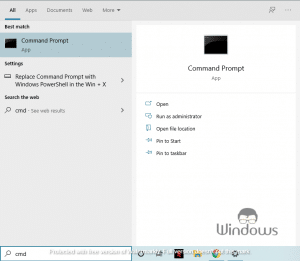
- Presione las llaves de Win + S de su teclado.
- Tipo CMD en la barra de búsqueda y seleccione Ejecutar como administrador
- Dentro de la interfaz de solicitud de comando, ejecute el comando sfc/scannow .
- espere un tiempo hasta que obtenga los resultados.
- Ahora para solucionar el código de error 0x80072EFD, ejecute los siguientes comandos uno por uno:
- dism/online/limpieza-imagen/checkhealth
- dism/online/limpieza-imagen/scanhealth
- dism/en línea/limpieza-imagen/restaoreHealth
- Después de la exitosa ejecución de los comandos, reinicie su PC.
Restablecer Microsoft Store
Notas importantes:
Ahora puede prevenir los problemas del PC utilizando esta herramienta, como la protección contra la pérdida de archivos y el malware. Además, es una excelente manera de optimizar su ordenador para obtener el máximo rendimiento. El programa corrige los errores más comunes que pueden ocurrir en los sistemas Windows con facilidad - no hay necesidad de horas de solución de problemas cuando se tiene la solución perfecta a su alcance:
- Paso 1: Descargar la herramienta de reparación y optimización de PC (Windows 11, 10, 8, 7, XP, Vista - Microsoft Gold Certified).
- Paso 2: Haga clic en "Start Scan" para encontrar los problemas del registro de Windows que podrían estar causando problemas en el PC.
- Paso 3: Haga clic en "Reparar todo" para solucionar todos los problemas.
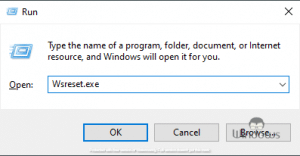
- Presione win + r claves para iniciar la caja de ejecución.
- tipo wsreset.exe comando en el espacio disponible y golpee ingrese
- otorgar los permisos requeridos .
- Cuando se completa el proceso, permita que su computadora sea reiniciar .
Execute Windows Store Apps Solucionador de problemas
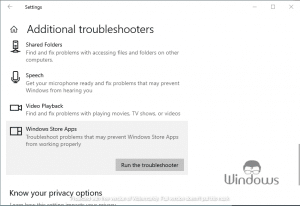
- Presione win + i para iniciar la configuración de Windows 10.
- Haga clic en actualización y seguridad y seleccione Solución de problemas del panel izquierdo.
- Haga clic en el enlace Solucionadores de problemas adicionales desde el panel derecho.
- Desplácese hacia abajo para localizar y seleccionar Windows Store Aplics
- Después de realizar la selección, haga clic en ejecute el solucionador de problemas
Reinstalar Microsoft Store
A veces reinstalar Microsoft Store puede ser ayuda para solucionar los errores relacionados. Pero como sabe, es su utilidad incorporada, por lo que un procedimiento de poco diferente necesita su atención para completar esta tarea. Hemos escrito una guía completa que le permite reconocer formas de reinstalar la tienda de Microsoft en Windows 10.
Hacer una nueva cuenta
Lanzamiento Windows 10 Configuración En el menú Inicio y haga clic en la pestaña cuentas . Ahora seleccione familia y otros usuarios en el menú del lado izquierdo. Desde allí, puede crear una nueva cuenta e iniciar sesión con él. Después, lanzar Microsoft Store en su sistema para disfrutar de sus instalaciones.

